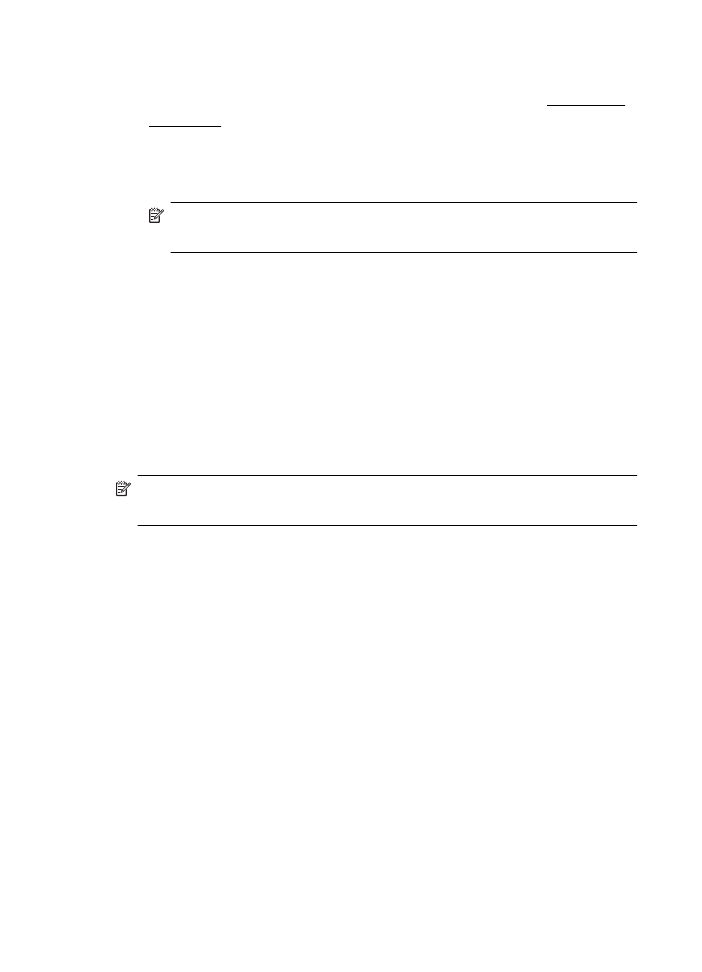
電子メールにスキャンのセットアップ
プリンターを使用すると、文書をスキャンして、
1 つまたは複数の電子
メール
アドレスに添付ファイルとして送信することができます。別の
スキャン
ソフトウェアは必要ありません。コンピューターからファイ
ルをスキャンして、電子メールに添付する必要はありません。
注記 電子メールへのスキャンは、
HP Officejet Pro 8600 Plus と HP
Officejet Pro 8600 Premium でのみサポートされています。
電子メールにスキャン機能を使用するには、次の準備手順を実行しま
す。
送信メール
プロファイルを設定する
プリンターによって送信される電子メール
メッセージの [差出人] 部分
に表示される電子メール
アドレスを設定します。送信メール プロファ
イルは、最大
10 個まで追加できます。コンピューターにインストール
されている
HP ソフトウェアを使用すると、これらのプロファイルを作
成できます。
電子メール
アドレスを電子メールのアドレス帳に追加する
プリンターから電子メール
メッセージを送信できるユーザーの一覧を
管理します。最大
15 件の電子メール アドレスの連絡先と、対応する連
絡先の名前を追加できます。電子メール
グループを作成することもで
きます。電子メール
アドレスを追加するには、プリンターの内蔵 Web
サーバー
(EWS) を使用する必要があります。
その他の電子メール
オプションを設定する
第
4 章
74
HP デジタル ソリューション
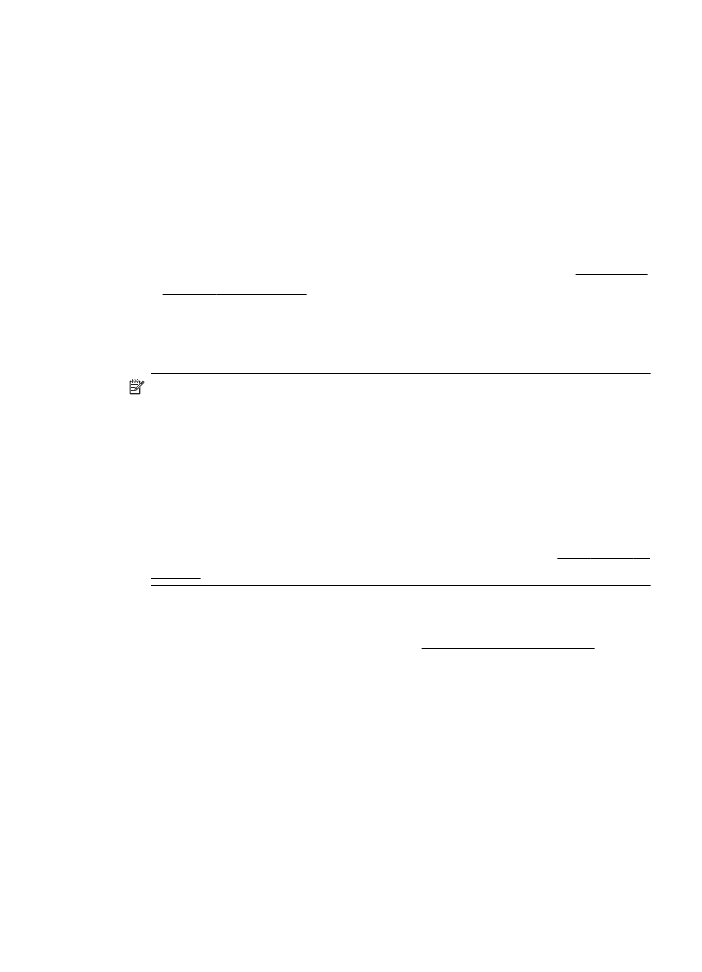
プリンターから送信されるすべての電子メール
メッセージに含まれる
デフォルトの件名と本文テキストを設定できます。これらのオプショ
ンを設定するには、プリンターの
EWS を使用する必要があります。
ステップ
1:送信メール プロファイルを設定する
プリンターが使用する送信メール
プロファイルを設定するには、オペ
レーティング
システムの次の手順を完了します。
Windows
1
.
HP プリンター ソフトウェアを開きます。詳細は、ツールボ
ックス
(Windows)を参照してください。
2
.
[スキャナ アクション] 、[電子メールにスキャンのウィザー
ド
] の順にダブルクリックします。
3
.
[新規作成] をクリックし、画面の指示に従います。
注記 送信メール
プロファイルを設定したら、プリンターの内蔵
Web サーバー (EWS) を使用して、さらに送信メール プロファイル
の追加、電子メール
アドレスの電子メールのアドレス帳への追加、
およびその他の電子メール
オプションの設定を行うことができま
す。
EWS を自動的に開くには、電子メールにスキャンのウィザード
の最後の画面で、
[完了時に内蔵 Web サーバーを起動する] チェック
ボックスがオンになっていることを確認します。
[完了] をクリック
すると、コンピューターのデフォルトの
Web ブラウザーに EWS が
表示されます。内蔵
Web サーバーの詳細については、内蔵 Web サ
ーバーを参照してください。
Mac OS X
1
.
HP Utility を開きます。詳細は、HP Utility (Mac OS X)を参照
してください。
2
.
[電子メールにスキャン] をクリックします。
3
.
画面上の指示に従って操作してください。
4
.
ネットワーク
フォルダに関して必要な情報を入力したら、[保
存とテスト
] をクリックしてネットワーク フォルダへのリン
クが正しく機能することを確認します。エントリが
[送信メ
ール
プロファイル] リストに追加されます。
HP デジタル ソリューションの設定
75
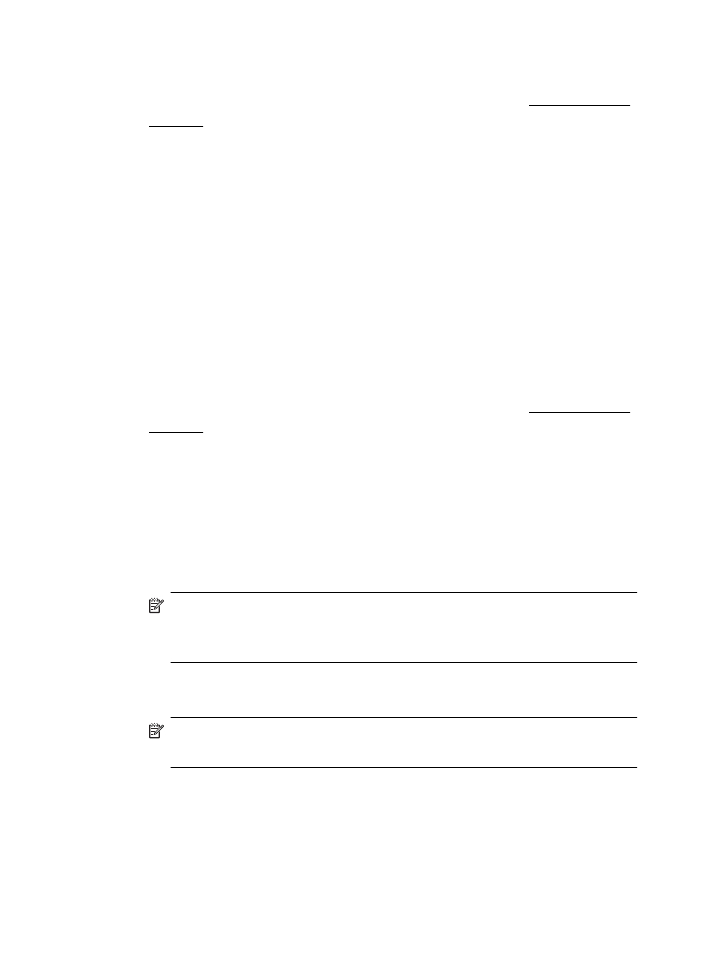
内蔵
Web サーバー (EWS)
1
.
内蔵
Web サーバ (EWS) を開きます。詳細は、内蔵 Web サ
ーバーを参照してください。
2
.
[ホーム] タブで、[セットアップ] ボックスの [送信メール プ
ロファイル
] をクリックします。
3
.
[新規作成] をクリックし、画面の指示に従います。
4
.
ネットワーク
フォルダに関して必要な情報を入力したら、[保
存とテスト
] をクリックしてネットワーク フォルダへのリン
クが正しく機能することを確認します。エントリが
[送信メ
ール
プロファイル リスト] に追加されます。
ステップ
2:電子メール アドレスを電子メールのアドレス帳に追
加する
電子メール
アドレスを電子メールのアドレス帳に追加するには、次の
手順を実行します。
1
.
内蔵
Web サーバ (EWS) を開きます。詳細は、内蔵 Web サ
ーバーを参照してください。
2
.
[スキャン] タブで、[電子メールのアドレス帳] をクリックし
ます。
3
.
[新規作成] をクリックして、1 つの電子メール アドレスを追
加します。
または
[グループ] をクリックして、電子メール配信リストを作成し
ます。
注記 電子メール配信リストを作成する前に、電子メール
のアドレス帳に少なくとも
1 つの電子メール アドレスを
追加している必要があります。
4
.
画面上の指示に従って操作してください。エントリが
[電子
メールのアドレス帳
] に追加されます。
注記 連絡先の名前は、プリンターのコントロール
パネル
と電子メール
アプリケーションに表示されます。
ステップ
3:その他の電子メール オプションを設定する
その他の電子メール
オプションを設定するには (プリンターから送信
されるすべての電子メール
メッセージに含まれるデフォルトの件名と
第
4 章
76
HP デジタル ソリューション
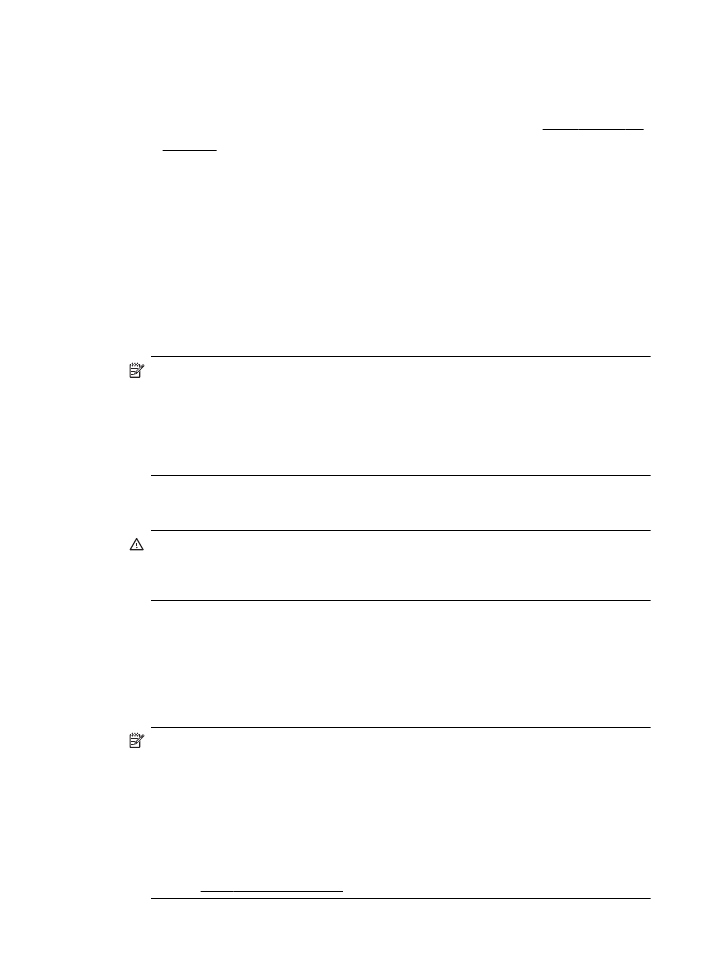
本文テキスの設定、およびプリンターからの電子メールの送信時に使用
されるスキャン設定など
)、次の手順を実行します。
1
.
内蔵
Web サーバ (EWS) を開きます。詳細は、内蔵 Web サ
ーバーを参照してください。
2
.
[スキャン] タブで、[電子メール オプション] をクリックしま
す。
3
.
任意の設定を変更し、
[適用] をクリックします。